-
U盘突然无法打开,怎么办?
- 2023-07-08 10:10:56 来源:windows10系统之家 作者:爱win10
简介:本文将介绍当U盘突然无法打开时应该如何处理。U盘作为一种常见的存储设备,其突然无法打开可能会导致数据丢失或无法访问重要文件,因此解决这个问题具有重要的价值。

品牌型号:SanDisk Cruzer Blade
操作系统版本:Windows 10
软件版本:USB Disk Storage Format Tool 6.0
一、检查硬件连接
1、检查U盘是否正确插入电脑的USB接口,确保插入牢固。
2、尝试将U盘插入其他USB接口,以排除接口故障的可能性。
3、如果有其他电脑可用,尝试将U盘插入其他电脑,以确定是否是U盘本身的问题。
二、修复文件系统
1、打开“我的电脑”,找到U盘的盘符。
2、右键点击U盘盘符,选择“属性”。
3、在“工具”选项卡中,点击“检查”按钮。
4、根据系统提示,选择修复文件系统错误。
三、使用磁盘管理工具
1、打开“控制面板”,选择“系统和安全”,然后点击“管理工具”。
2、在“计算机管理”窗口中,选择“磁盘管理”。
3、找到U盘的磁盘号,右键点击该磁盘,选择“格式化”。
4、根据需要选择文件系统类型和容量大小,点击“开始”进行格式化。
总结:
当U盘突然无法打开时,我们可以通过检查硬件连接、修复文件系统或使用磁盘管理工具来解决问题。及时处理U盘无法打开的情况,可以避免数据丢失和文件无法访问的问题。建议定期备份重要数据,以防止突发情况的发生。
猜您喜欢
- 电脑怎样用U盘装win764位系统?..2017-05-21
- 快速恢复U盘数据,轻松解决文件丢失问题..2023-07-07
- 部分u盘不能识别解决方法2017-03-31
- 用u盘安装系统,小编告诉你怎么使用u盘..2018-01-20
- memtest怎么用,小编告诉你如何使用Mem..2018-07-13
- 笔记本重装系统步骤,小编告诉你笔记本..2018-01-09
相关推荐
- 公司电脑u盘拒绝访问怎么办.. 2017-04-15
- u盘复制文件提示写保护如何修复.. 2017-04-15
- 手把手教你bios密码如何设置.. 2019-03-28
- 系统之家Ghost windows10系统U盘安装.. 2017-05-23
- uefi引导系统设置步骤详解 2017-06-12
- u盘杀毒_小编告诉你U盘杀毒软件.. 2018-02-06





 魔法猪一健重装系统win10
魔法猪一健重装系统win10
 装机吧重装系统win10
装机吧重装系统win10
 系统之家一键重装
系统之家一键重装
 小白重装win10
小白重装win10
 深度技术Ghost win8 64位专业版下载v201801
深度技术Ghost win8 64位专业版下载v201801 全新升级!Xnview Full v2.50.0中文完整版:强大的图像查看软件,让您畅享视觉盛宴!
全新升级!Xnview Full v2.50.0中文完整版:强大的图像查看软件,让您畅享视觉盛宴! 中国之声网络收音机 v1.9
中国之声网络收音机 v1.9 薏米浏览器 v2.0.1.8官方版
薏米浏览器 v2.0.1.8官方版 Pingplotter Pro V3.42.3:探索网络地址的最佳工具!
Pingplotter Pro V3.42.3:探索网络地址的最佳工具! 钱罐儿浏览器 v1.2.3官方版
钱罐儿浏览器 v1.2.3官方版 迅雷155浏览
迅雷155浏览 美团安全浏览
美团安全浏览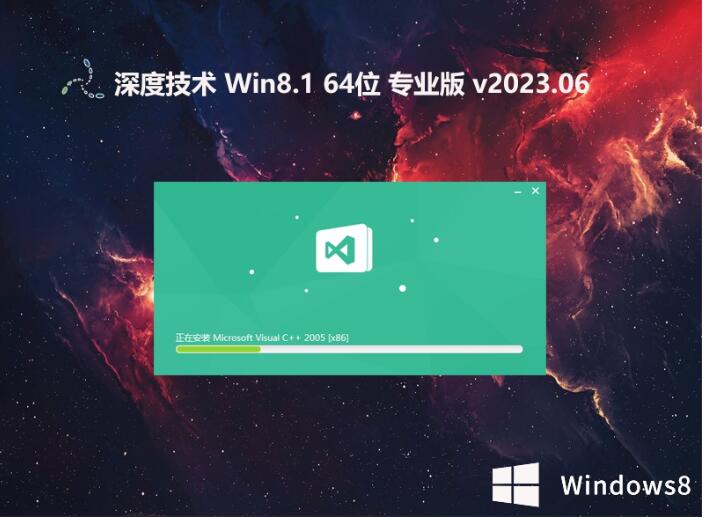 深度技术64位
深度技术64位 浏览器书签备
浏览器书签备 系统之家Ghos
系统之家Ghos 技术员联盟 g
技术员联盟 g 浩毅王牌浏览
浩毅王牌浏览 皇帝浏览器 v
皇帝浏览器 v 雨林木风win1
雨林木风win1 Foxit Phanto
Foxit Phanto [zExtractor(
[zExtractor( 【新版本登场
【新版本登场 粤公网安备 44130202001061号
粤公网安备 44130202001061号